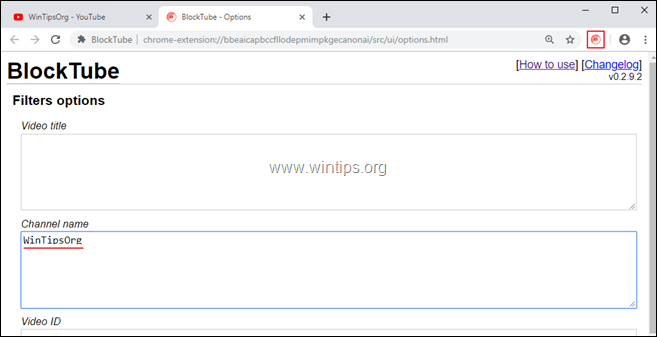Table des matières
Les instructions peuvent être utiles surtout si vous avez des enfants et que vous ne voulez pas regarder de vidéos sur YouTube qui contiennent de la pornographie, des contenus pour adultes ou d'autres contenus indésirables ou si vous voulez bloquer une chaîne YouTube particulière pour toute autre raison.
Comme vous le savez déjà, YouTube ne donne pas aux utilisateurs la possibilité de bloquer l'apparition de certaines chaînes YouTube. Le seul paramètre de sécurité proposé par YouTube est le "mode restreint "*, qui vous permet de masquer les vidéos signalées par d'autres utilisateurs comme ayant un contenu inapproprié (adulte, violence, etc.). Donc, si vous voulez bloquer une vidéo ou une chaîne YouTube, continuez à lire ci-dessous...
Pour activer le mode restreint sur YouTube :
1) Naviguez vers le site Web de YouTube.
2. Cliquez sur à votre photo de profil ou à la trois points  et cliquez sur Mode restreint : désactivé
et cliquez sur Mode restreint : désactivé

3. Bascule ACTIVER MODE MODE RESTREINT à ON .
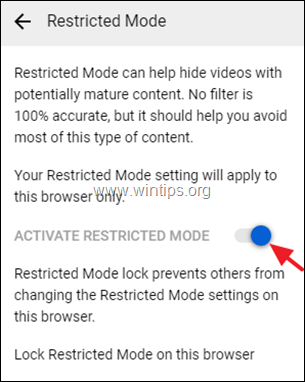
Comment bloquer des vidéos ou des chaînes YouTube dans Chrome ou Firefox.
Le seul moyen de filtrer et de bloquer les chaînes YouTube indésirables est d'installer une extension YouTube Video Blocker dans votre navigateur. Pour cette tâche, vous pouvez utiliser l'une des extensions ci-dessous :
- BlockTubeBloqueur de vidéo
Comment bloquer les vidéos et les chaînes YouTube avec BlockTube.
1. Télécharger et installer BlockTube* dans votre navigateur web.
- Télécharger BlockTube pour Google Chrome. Télécharger BlockTube pour Mozilla Firefox.
En utilisant le BlockTube extension que vous pourrez faire :
- Bloquer les vidéos via : Titre de la vidéo / Nom du canal / ID du canal / Vidéo ID Bloquer les commentaires via Utilisateur / Contenu des commentaires Bloquer des vidéos dans YouTube à l'aide de menus contextuels Bloquer des chaînes complètes
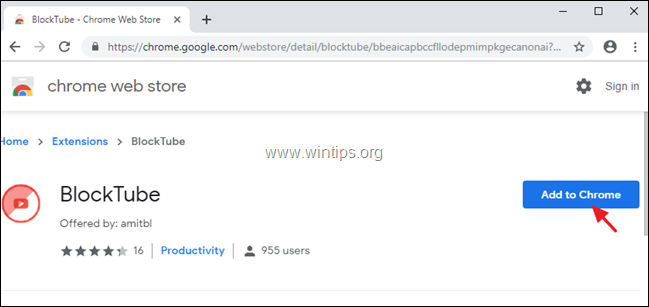
2. Après avoir installé l'extension "BlockTube", redémarrer votre navigateur.
3. Maintenant, si vous voulez bloquer une chaîne YouTube particulière :
1. Mettre en évidence le site Nom du canal ou le ID du canal dans la barre d'adresse, puis clic droit sur celui-ci et choisissez Copie .
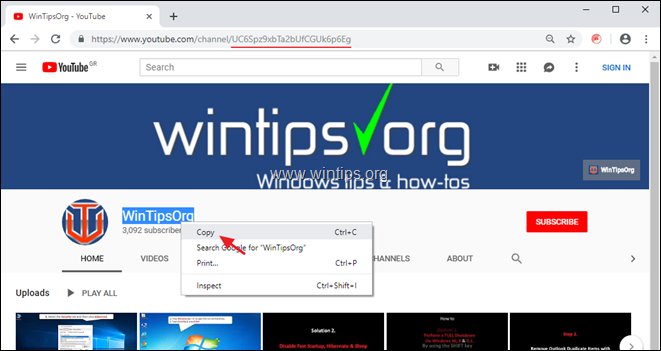
2. cliquez sur BlockTube icône  à l'extrémité droite de la barre d'adresse.
à l'extrémité droite de la barre d'adresse.
3. Pâte le nom de la chaîne (ou l'ID de la chaîne) dans le champ correspondant de l'écran d'accueil. BlockTube options de filtrage.
4. Une fois terminé, faites défiler vers le bas pour Autres options tapez un mot de passe pour protéger vos paramètres de restriction contre toute modification et cliquez sur Sauvez .
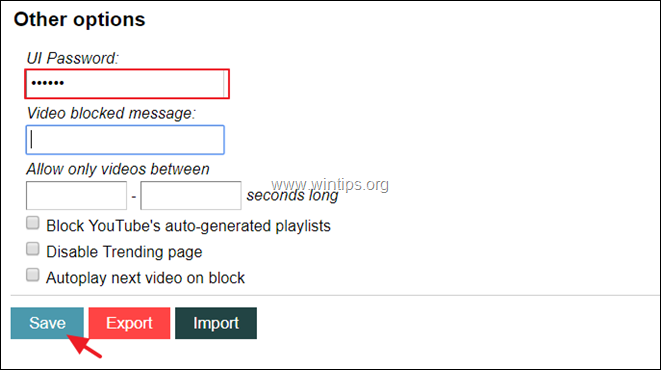
5. C'est ça !
Comment utiliser Video Blocker pour bloquer une chaîne YouTube
1. Télécharger et installer VideoBlocker* dans votre navigateur web.
- Télécharger Video Blocker pour Google Chrome. Télécharger Video Blocker pour Mozilla Firefox.
En utilisant le Bloqueur de vidéo vous pourrez le faire :
- Bloquer toutes les vidéos des chaînes que vous avez spécifiées. Bloquer des groupes de chaînes à l'aide de caractères génériques. Bloquer des vidéos en fonction des mots-clés de leur titre.
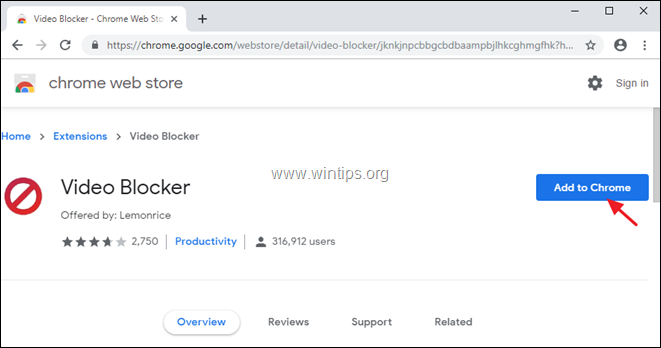
2. Après l'installation redémarrer votre navigateur.
3. Maintenant, si vous voulez bloquer une chaîne YouTube avec Bloqueur de vidéo :
1. Mettre en évidence le site nom du canal puis cliquez à droite et sélectionnez Copie .

2. cliquez sur l'icône Video Blocker  à l'extrémité droite de la barre d'adresse.
à l'extrémité droite de la barre d'adresse.
3. cliquez avec le bouton droit de la souris et Pâte (ou vous pouvez le taper manuellement) le nom de la chaîne YouTube que vous souhaitez bloquer et l'icône Ajouter bouton.
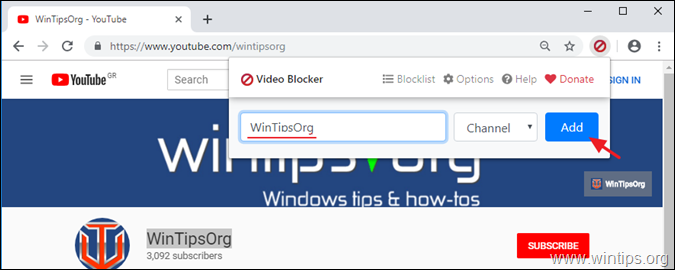
4. Vous avez terminé. A partir de maintenant, toutes les vidéos de cette chaîne seront bloquées. *
Notes :
1. si vous voulez protéger vos paramètres de blocage contre les modifications indésirables, alors :
1. cliquez sur l'icône Video Blocker  et sélectionnez Options .
et sélectionnez Options .
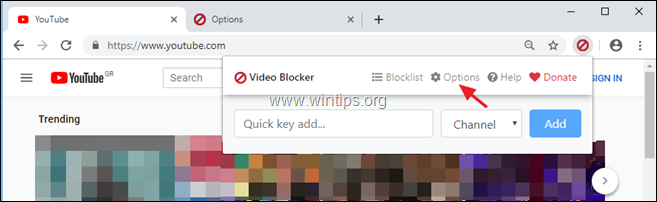
2. à Sécurité options, spécifiez un mot de passe et cliquez sur Définir le mot de passe .
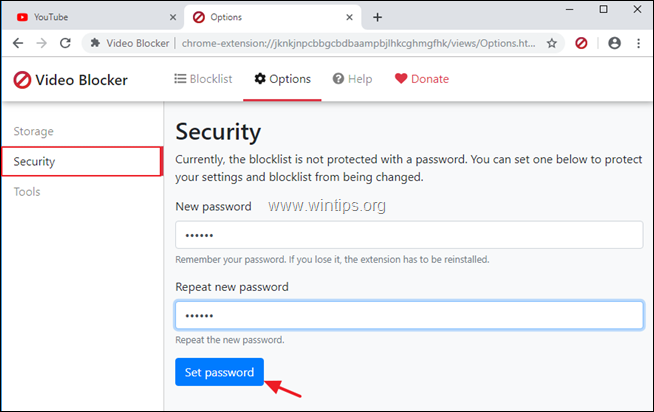
2. si vous souhaitez supprimer une chaîne YouTube bloquée de la liste de blocage, puis :
1. cliquez sur l'icône Video Blocker  et sélectionnez Liste de blocage
et sélectionnez Liste de blocage
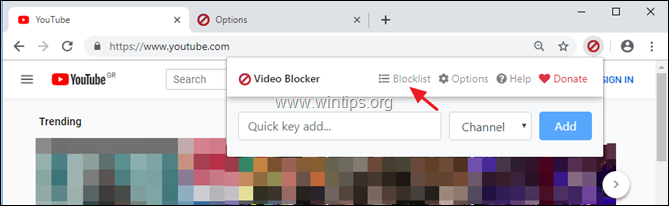
2. cliquez sur Retirer à côté de la chaîne que vous voulez débloquer.
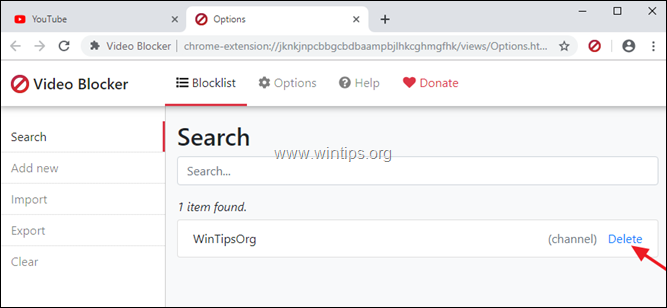
Vous avez terminé ! Dites-moi si ce guide vous a aidé en laissant un commentaire sur votre expérience. Veuillez aimer et partager ce guide pour aider les autres.

Andy Davis
Blog d'un administrateur système sur Windows